UTILISATION ET ASTUCES
Utilisation : Visionneuse XPS (art 1045)
Afin de pouvoir ouvrir un aperçu avant impression sur Windows XP, Windows 2003, Windows 7, Windows 2008r2 ou Windows 2012, Windows 10, un paramétrage est nécessaire.
Windows 10
1- Ouvrir les paramètres Windows .
2- Cliquez sur Applications
3- Cliquez sur Applications et fonctionnalités .
4- Sous "Applications et fonctionnalités", cliquez sur le lien Gérer les fonctionnalités facultatives .
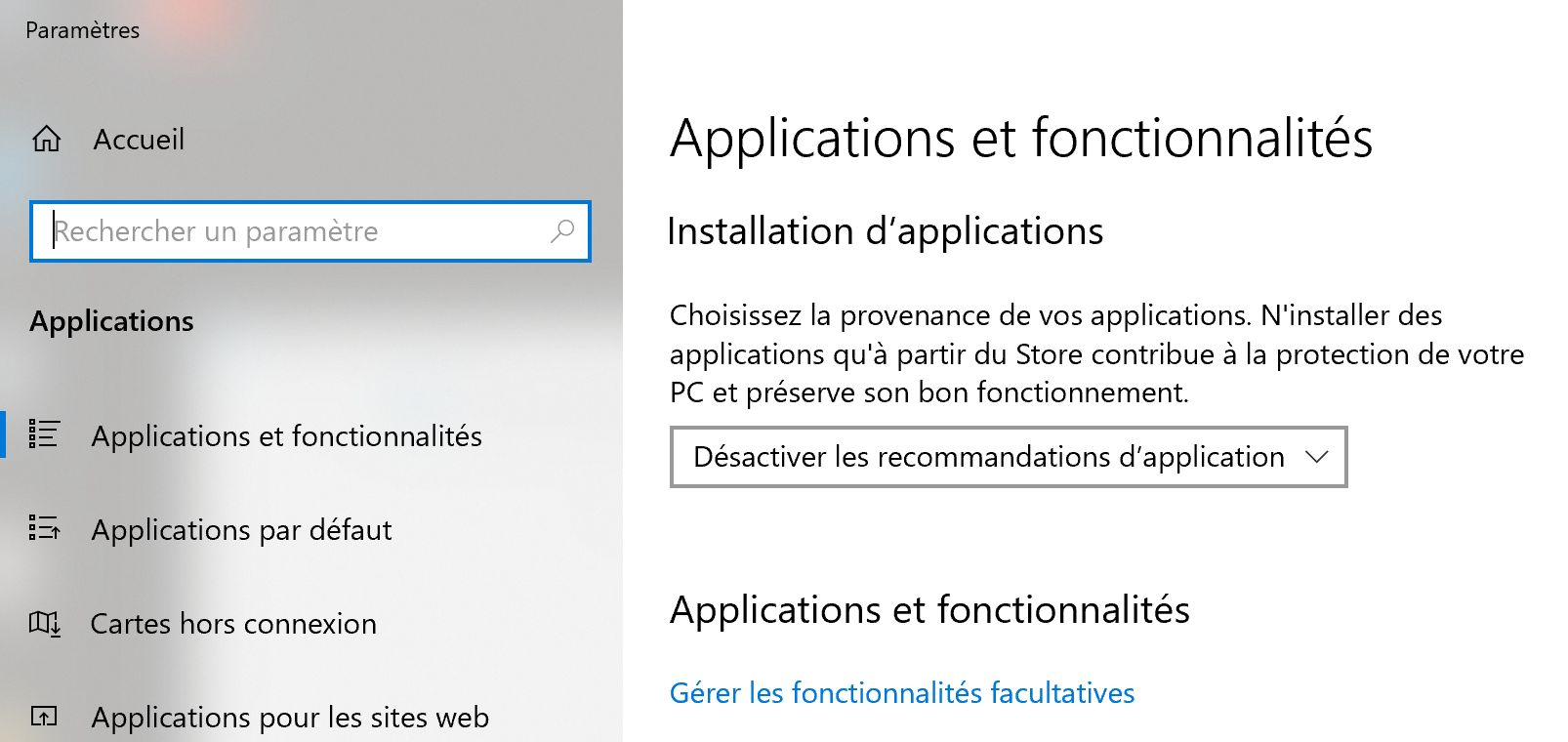
5- Cliquez sur le bouton Ajouter une fonctionnalité .
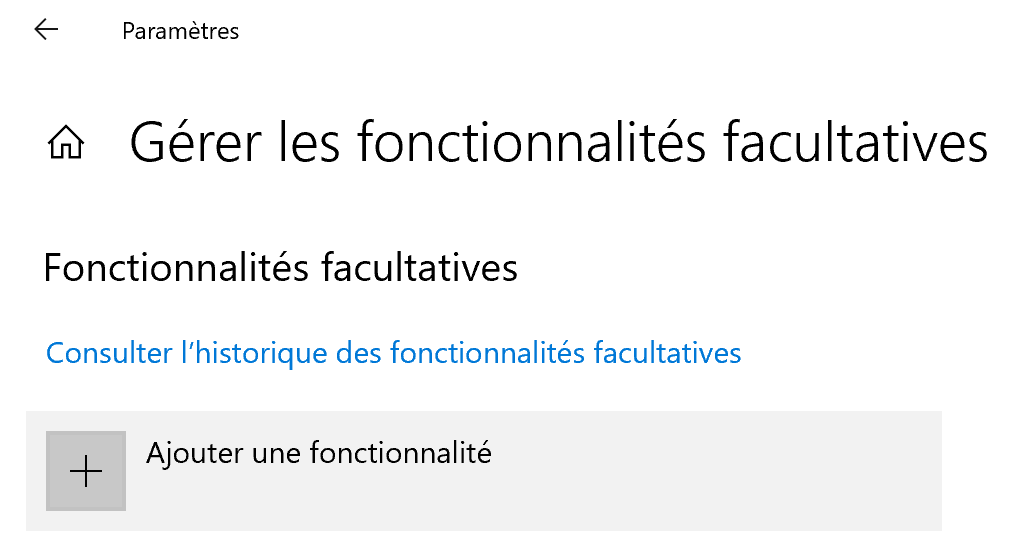
6- Sélectionnez XPS Viewer dans la liste.
7- Cliquez sur le bouton Installer .
Une fois ces étapes terminées, XPS Viewer sera installé sur votre ordinateur.
Si la fonctionnalité n'est pas proposée par Windows,
1. Exécuter REGEDIT en tant qu'Administrateur dans :
HKEY_LOCAL_MACHINESOFTWAREPoliciesMicrosoftWindowsWindowsUpdateAU
Puis mettre la valeur de la clé UseWUServer à 0
2. Exécuter les commandes suivantes en tant qu'administrateur :
dism /online /Add-Capability /CapabilityName:XPS.Viewer~~~~0.0.1.0
Lorsque l'installation est terminée le résultat suivant s'affiche: "opération réussie"
3. Remettre la clé UseWUServer à 1
Windows XP ou 2003
Sous windows XP, vous devez installer l'utilitaire ci-dessous (cliquer sur télécharger puis cocher l'option qui correspond à votre système d'exploitation) :
Installer Microsoft XML Paper Specification Essentials Pack
Windows 7
1-cliquer sur le bouton démarrer (en bas à gauche de l’écran)
2-Dans la zone de recherche taper « fonctionnalité »
3-Sélectionner le menu "Activer ou désactiver des fonctionnalités Windows"
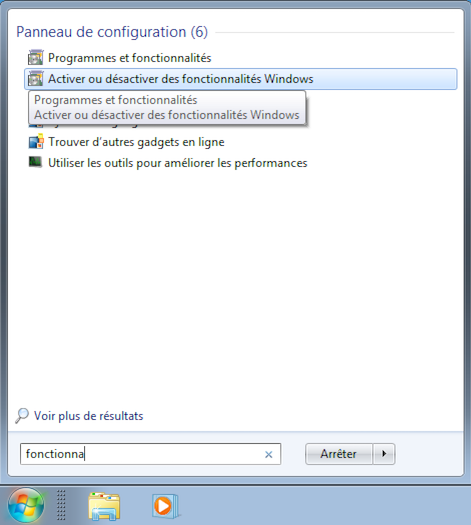
4-Lorsque la fenêtre ci-dessous est affichée, vérifier que « Services XPS » et « Visionneuse XPS » sont bien cochés. Si ce n’est pas le cas, cocher les options.
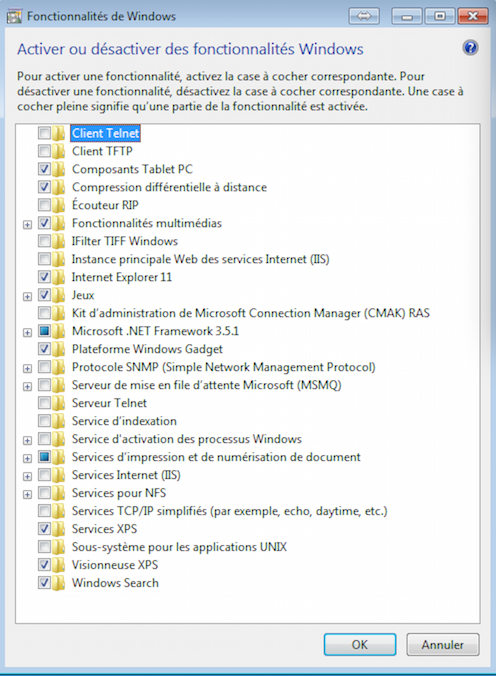
5-En cas d'anomalie de fonctionnement des pré-visualisations lorsque les options sont cochées, vous pouvez décocher les deux options, valider. Puis retourner dans l'ajout de fonctionnalités et recocher les cases XPS.
Windows 2008r2
1- Aller sur le Gestionnaire de serveur
2- Cliquer sur " Ajouter des rôles et des fonctionnalités "
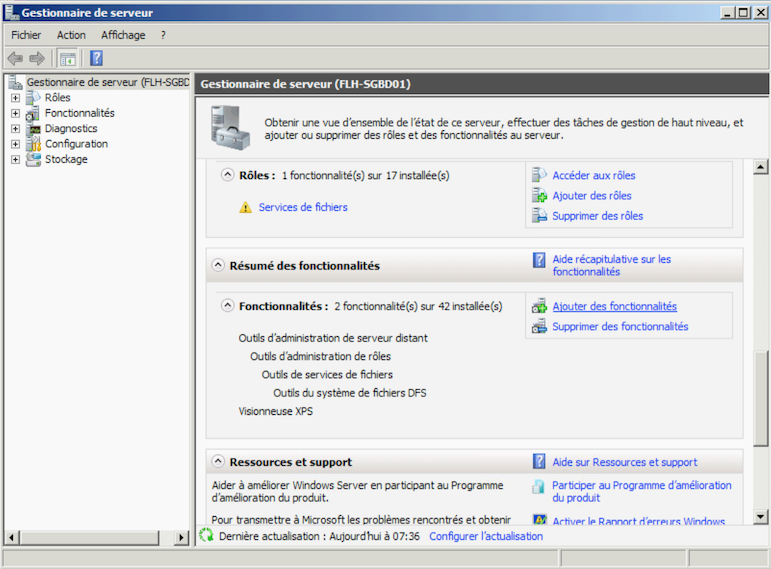
3-Cocher l'option "Visionneuse XPS"
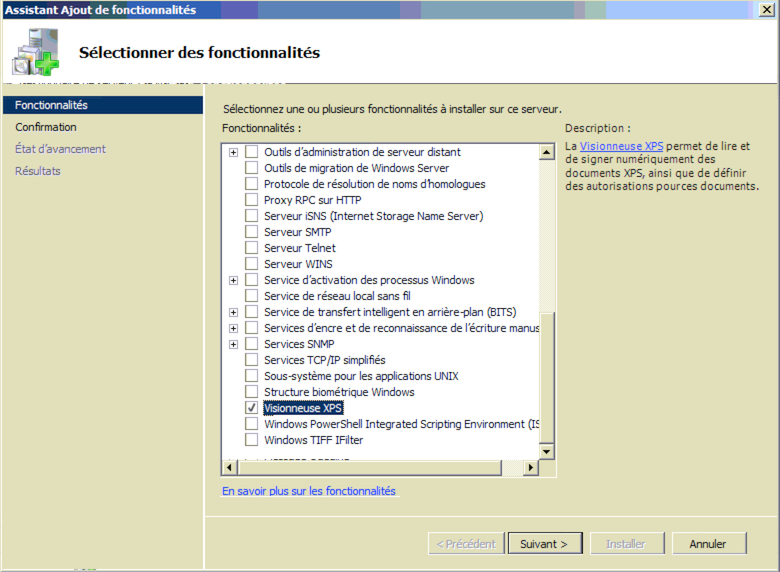
4-Cliquer sur "suivant"
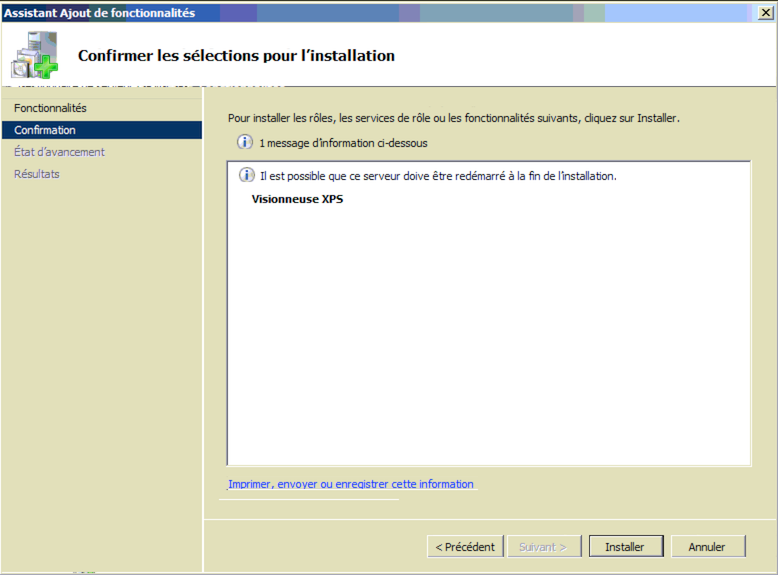
5-Cliquer sur "Installer"
6-Cliquer sur "Fermer"
Windows 2012
1- Aller sur le Gestionnaire de serveur
2- Cliquer sur " Ajouter des rôles et des fonctionnalités "
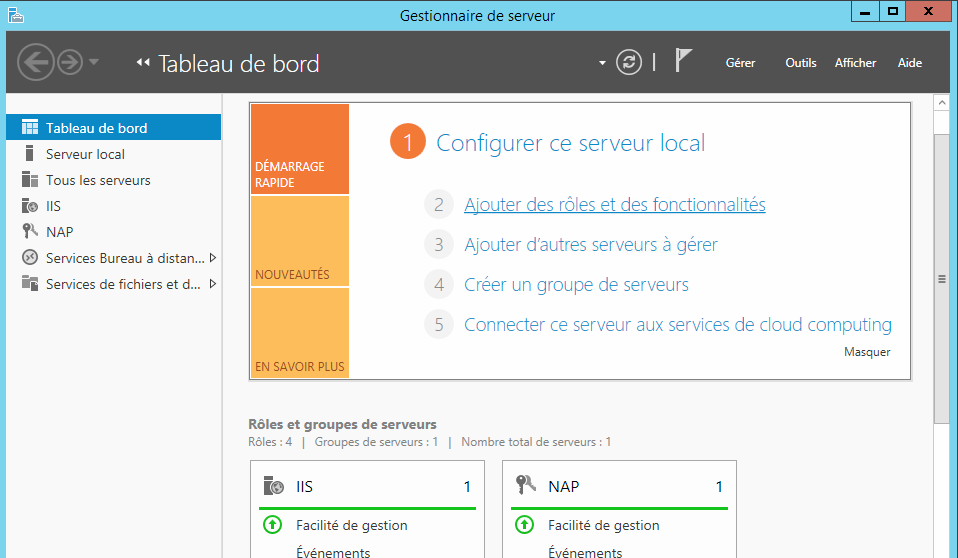
3- Cliquer sur suivant pour arriver sur l'option "Sélectionner des fonctionnalités"
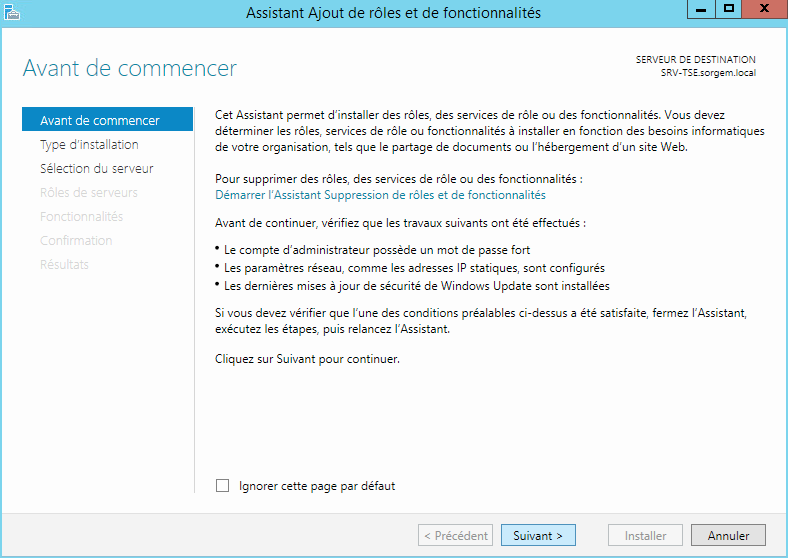
4- Cocher "Visionneuse XPS"
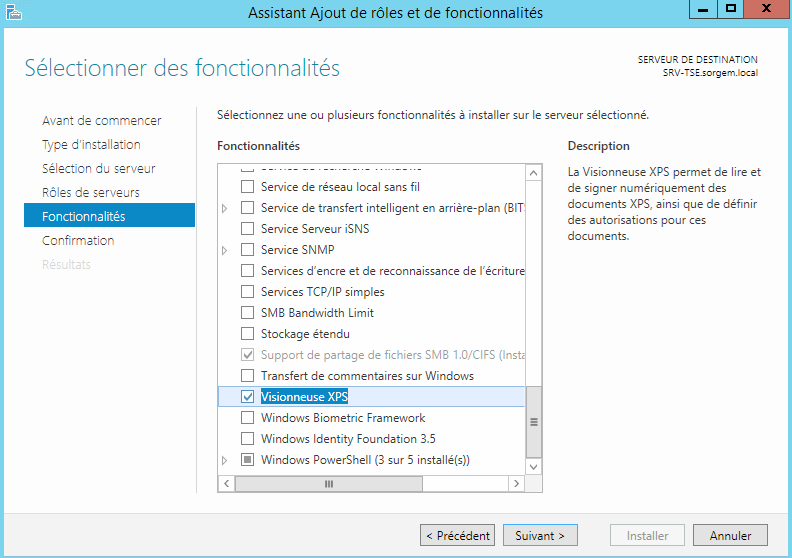
5- Cliquer sur suivant
6- Terminer en cliquant sur installer
Windows 10
1- Ouvrir les paramètres Windows .
2- Cliquez sur Applications
3- Cliquez sur Applications et fonctionnalités .
4- Sous "Applications et fonctionnalités", cliquez sur le lien Gérer les fonctionnalités facultatives .
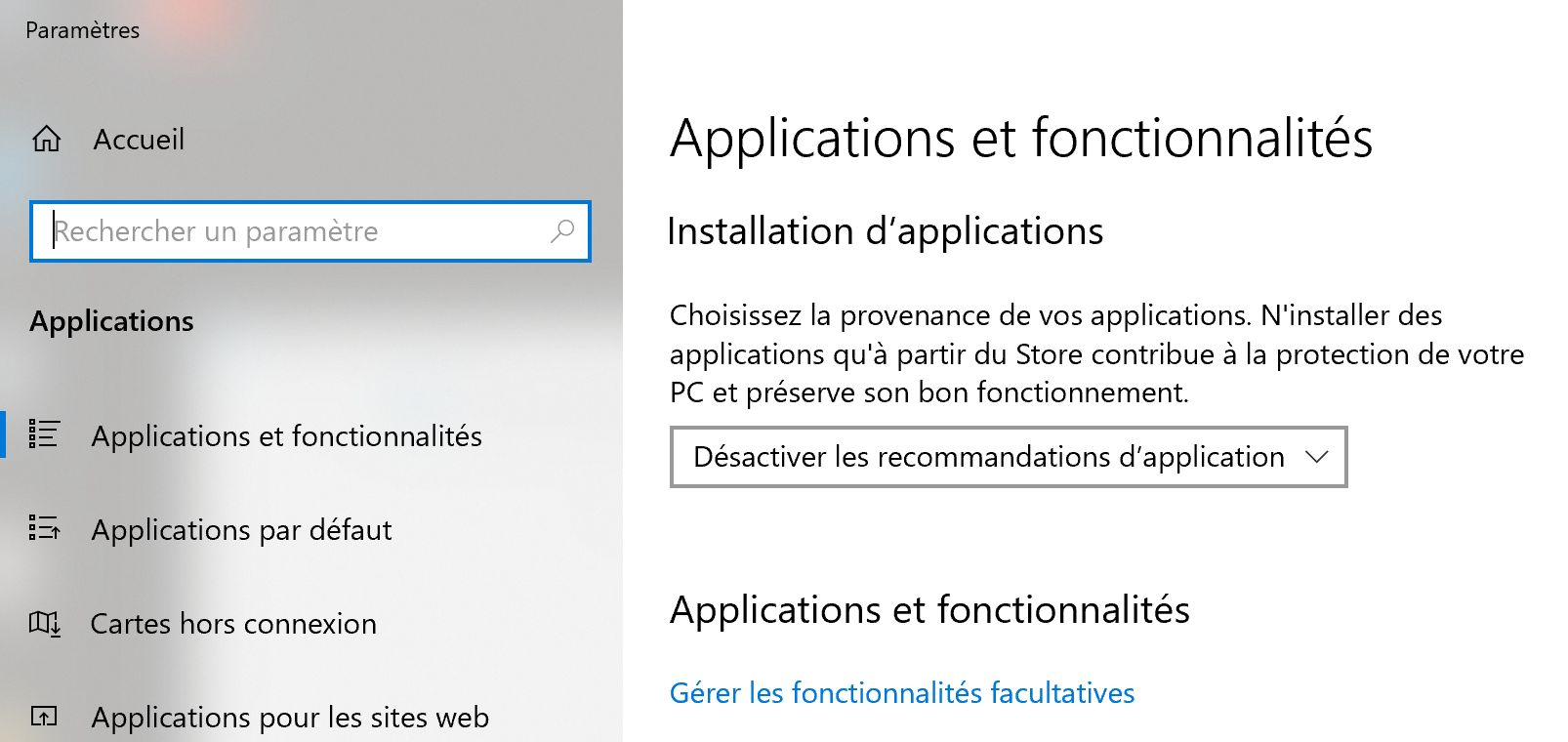
5- Cliquez sur le bouton Ajouter une fonctionnalité .
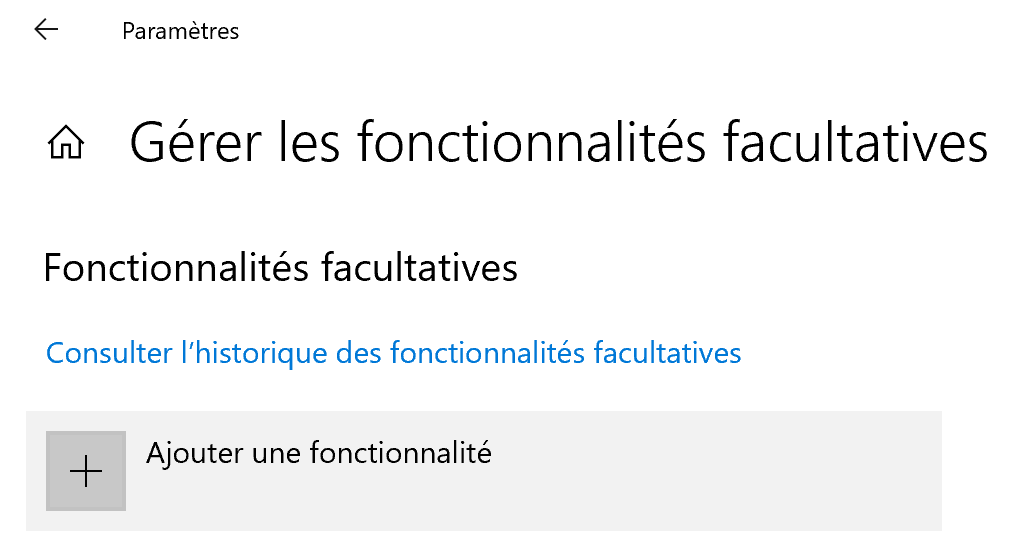
6- Sélectionnez XPS Viewer dans la liste.
7- Cliquez sur le bouton Installer .
Une fois ces étapes terminées, XPS Viewer sera installé sur votre ordinateur.
Si la fonctionnalité n'est pas proposée par Windows,
1. Exécuter REGEDIT en tant qu'Administrateur dans :
HKEY_LOCAL_MACHINESOFTWAREPoliciesMicrosoftWindowsWindowsUpdateAU
Puis mettre la valeur de la clé UseWUServer à 0
2. Exécuter les commandes suivantes en tant qu'administrateur :
dism /online /Add-Capability /CapabilityName:XPS.Viewer~~~~0.0.1.0
Lorsque l'installation est terminée le résultat suivant s'affiche: "opération réussie"
3. Remettre la clé UseWUServer à 1
Windows XP ou 2003
Sous windows XP, vous devez installer l'utilitaire ci-dessous (cliquer sur télécharger puis cocher l'option qui correspond à votre système d'exploitation) :
Installer Microsoft XML Paper Specification Essentials Pack
Windows 7
1-cliquer sur le bouton démarrer (en bas à gauche de l’écran)
2-Dans la zone de recherche taper « fonctionnalité »
3-Sélectionner le menu "Activer ou désactiver des fonctionnalités Windows"
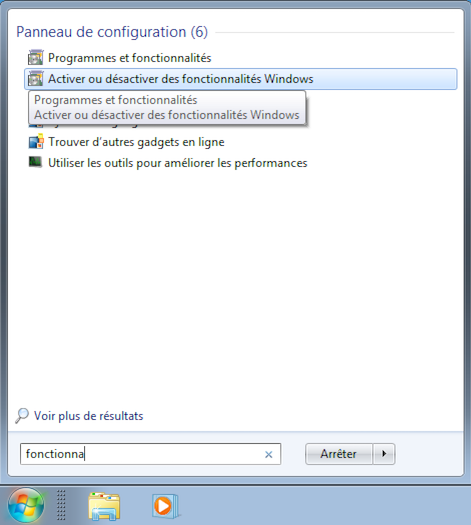
4-Lorsque la fenêtre ci-dessous est affichée, vérifier que « Services XPS » et « Visionneuse XPS » sont bien cochés. Si ce n’est pas le cas, cocher les options.
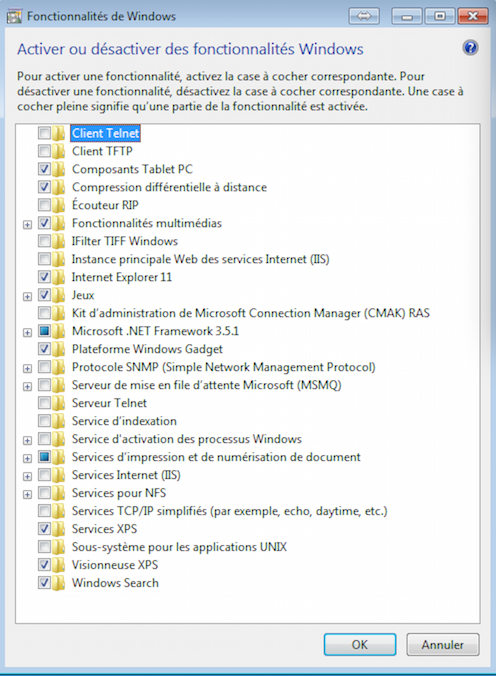
5-En cas d'anomalie de fonctionnement des pré-visualisations lorsque les options sont cochées, vous pouvez décocher les deux options, valider. Puis retourner dans l'ajout de fonctionnalités et recocher les cases XPS.
Windows 2008r2
1- Aller sur le Gestionnaire de serveur
2- Cliquer sur " Ajouter des rôles et des fonctionnalités "
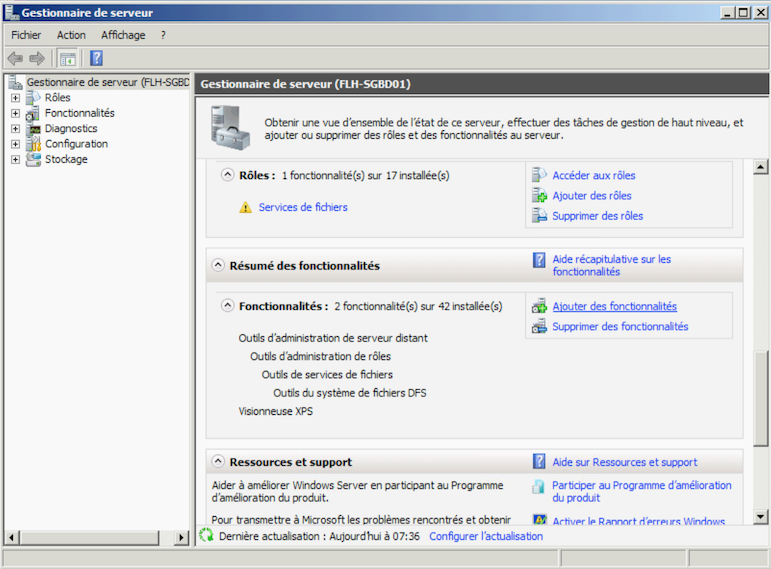
3-Cocher l'option "Visionneuse XPS"
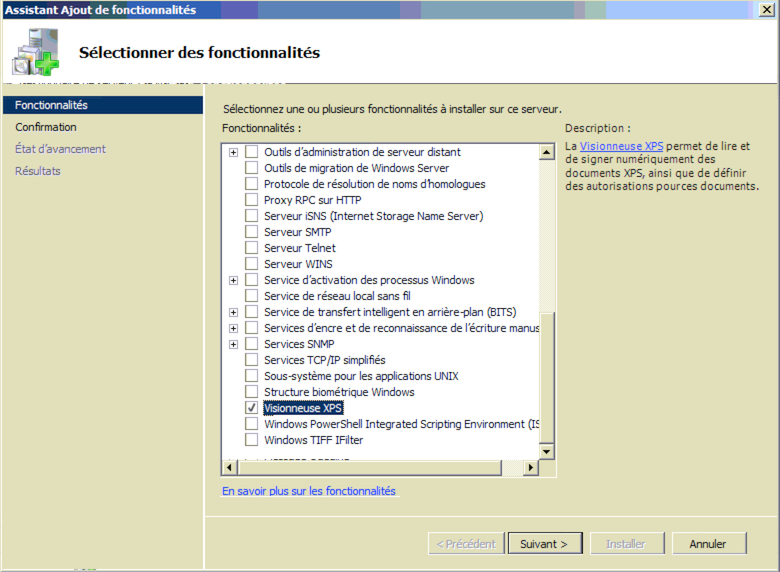
4-Cliquer sur "suivant"
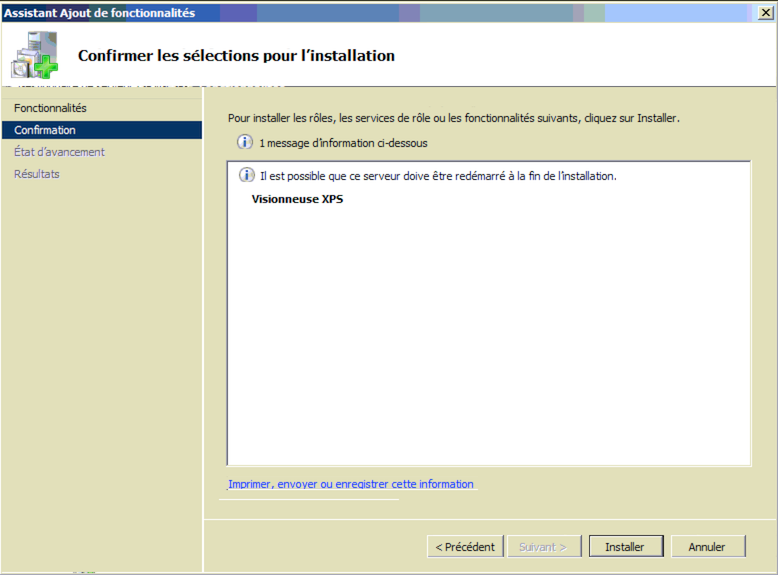
5-Cliquer sur "Installer"
6-Cliquer sur "Fermer"
Windows 2012
1- Aller sur le Gestionnaire de serveur
2- Cliquer sur " Ajouter des rôles et des fonctionnalités "
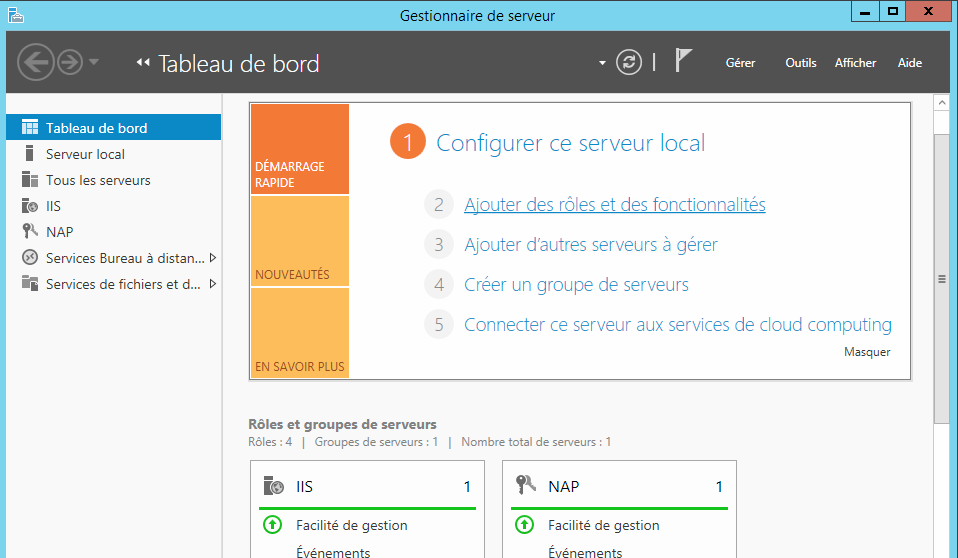
3- Cliquer sur suivant pour arriver sur l'option "Sélectionner des fonctionnalités"
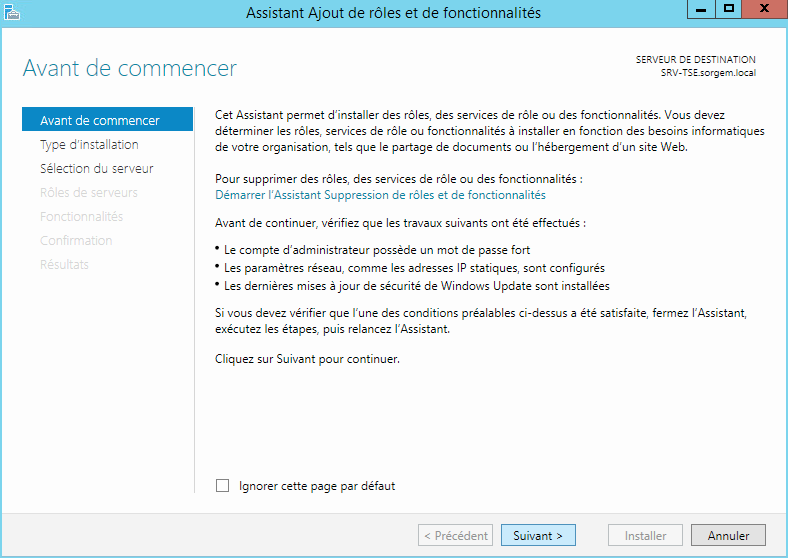
4- Cocher "Visionneuse XPS"
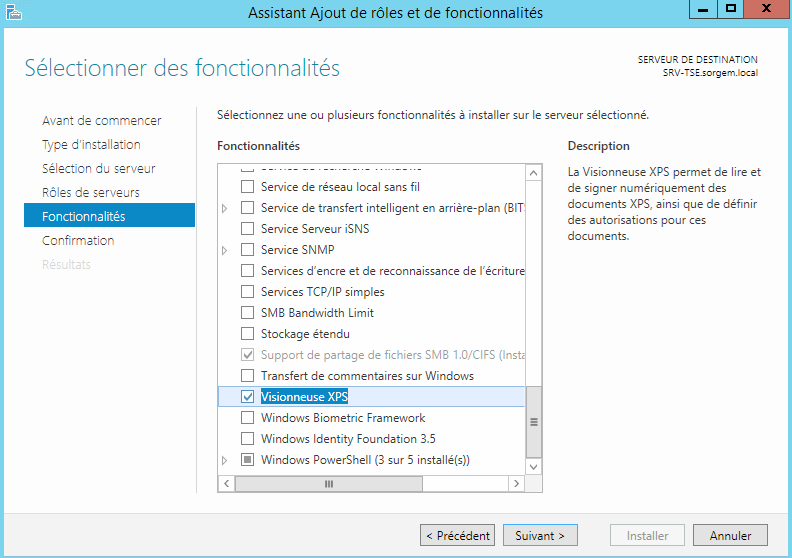
5- Cliquer sur suivant
6- Terminer en cliquant sur installer
